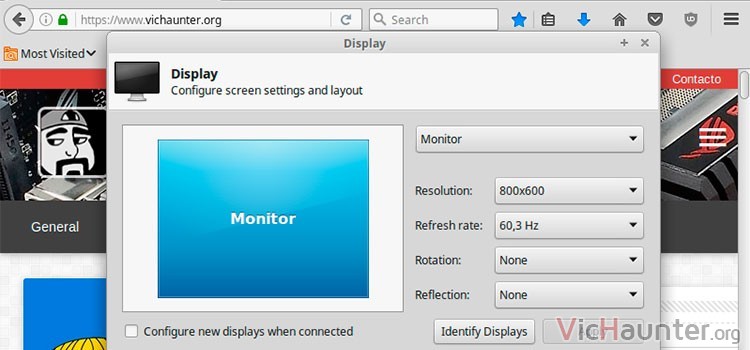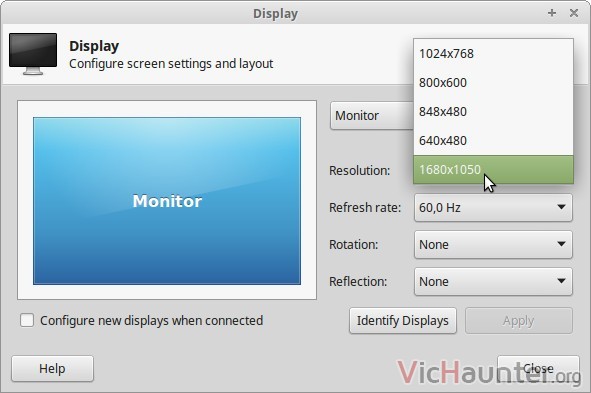Tienes un ordenador que quieres usar con linux, que no te importa mucho la aceleración 3D, pero que al instalarlo todo ¡Sorpresa! Pues te dejo cómo crear resoluciones en Linux para que se ajuste a tu monitor.
Y es que una de las peores cosas que puedes hacer es terminar trabajando con un equipo que te ofrece como resolución máxima 1024×768 cuando tu monitor es fullHD. O si tiene alguna de esas resoluciones raras y olvidadas…
Cómo crear una nueva resolución en Linux
Este método te permitirá añadir resoluciones en ubuntu, debian o mint, pero si pruebas en alguna otra versión y también te funciona correctamente puedes dejarme un comentario para otros usuarios.
Realmente el problema está en que seguramente has intentado instalar los drivers de tu gráfica, desistiendo cuando no has sido capaz tras varios intentos. Bien pensado, si es un equipo viejo, o lo vas a utilizar para algo que no requiere aceleración, puedes hacerlo, pero por supuesto la resolución tiene que ser la correcta.
En este caso, lo que puedes hacer es crear tus propias resoluciones, para poder configurarlas, y en Linux es bastante fácil. Lo primero será saber la resolución máxima de tu monitor, y esto o bien lo sabes de antes, o miras el modelo del monitor en la pegatina de detrás, y haces una búsqueda en google.
Una vez sabes la resolución nativa de tu monitor, podemos ponernos manos a la obra. Vamos a suponer que tu monitor soporta 1680×1050.
Abre un terminal y ejecuta el siguiente comando:
cvt 1680 1050
Cambia los números por la resolución máxima de tu monitor en todos los casos. Una vez ejecutado te debería aparecer algo parecido a esto:
# 1680×1050 59.95 Hz (CVT 1.76MA) hsync: 65.29 kHz; pclk: 146.25 MHz
Modeline «1680x1050_60.00» 146.25 1680 1784 1960 2240 1050 1053 1059 1089 -hsync +vsync
Te interesa la segunda línea, después del texto en comillas, cópialo (146.25 1680 1784 1960 2240 1050 1053 1059 1089 -hsync +vsync). Son las frecuencias a las que funciona el monitor a esa resolución.
Ahora vamos a crear el nuevo modo de vídeo con xrandr, simplemente añade lo que acabas de copiar para que te quede algo parecido a esto pero con tu resolución:
xrandr --newmode "1680x1050" 146.25 1680 1784 1960 2240 1050 1053 1059 1089 -hsync +vsync
El texto puesto entre comillas debe ir así. Lo siguiente a esto es añadir el modo a la salida de vídeo:
xrandr --addmode VGA-0 “1680x1050”
Verás que parpadea la pantalla, pero no te preocupes, es algo normal (si no te funciona con vga-0 puedes probar vga1 o el que tengas asignado).
Después de esto, en lugar de tocar otras configuraciones, abre el menú de inicio y entra en Configuración de pantalla. Verás que te aparece la nueva resolución.
Simplemente escógela y se actualizará la pantalla para empezar a mostrar bien el formato.
A partir de aquí, seguramente notarás screen tearing cuando estés trabajando con el pc al mover ventanas y demás, pero como es un equipo seguramente viejo, y que no vas a usar para 3D no debería ser mayor problema.
¿Qué distro de linux estás usando? ¿Con qué gráfica? Comenta y comparte